PS商品图片修图教程:给化妆品玻璃瓶完美修图并进行后期美化处理,作者介绍的修图方法非常经典。我们可以从中学习到很多东西,喜欢的朋友们好好学习一下吧!
原图

最终效果

一、材质分离抠图: 1、瓶身抠图、金属盖抠图、Logo抠图。 瓶身与金属盖抠图,用钢笔抠图,记得保存路径,方便后期修改调整;Logo用通道抠出。

二、常见圆柱光影表现: 圆形光影法:这三个是不同品牌的产品,观察发现他们的光影表现是一致的,都是中间暗,两边一亮一暗伴随反光线。这类的光影表现我们称之为对称光,对称光在化妆品修图非常常见,它非常能突出表现产品的体积感与质感。比较适合圆柱形产品表现。

明暗所占比例关系: 嘴边上的小暗线与放光小亮线,一般不超过产品面积的20%,如果太宽就会影响到产品形体的美观,这里特别要注意的是金属中间的镜面反射暗面的比例关系。
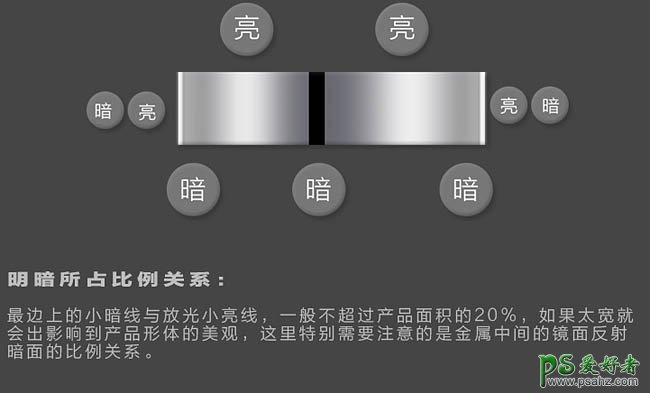
三、产品拆分图层区分命名: 单独把产品按材质区分开,每个拆分的结构都记得命名,命名一个你自己能看到的名字,后面图层越多会难以区分。养成个好习惯吧。
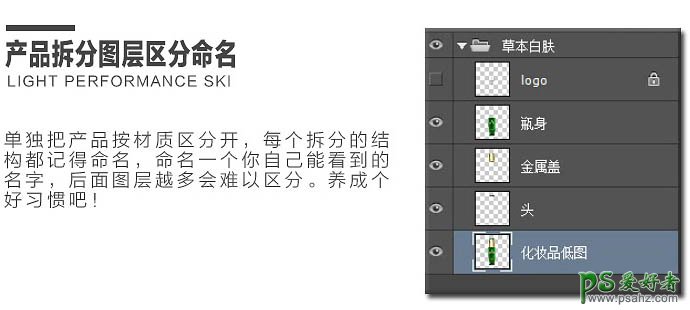
四、填充固有色: 选择瓶身图层,锁定像素,执行:滤镜 > 模糊 > 高斯模糊。让瓶身均匀成一个色块。这里你若能选定固有色,可以直接填充颜色。

五、中暗光影表现步骤: 1、新建选区,吸取产品暗部颜色填充。 2、按快捷键Ctrl + Alt + G 嵌入瓶身图层(剪切蒙版)。 3、执行:滤镜 > 模糊 > 高斯模糊,数值不宜过小。 4、光一条不能丰富其明暗,所以复制几层,移动小位置,改变下透明度。




六、细节调整: 1、后期细节调整注意三个方法,第一个是看颜色是否统一,有没有饱和度不一致,颜色倾向不同。通常产品高光与暗面饱和度较中间调饱和度较高。 2、光影变化是否融合:就是注意不要出现对比过强细节丢失,对比过弱偏灰,过渡不柔和等情况。这些都需要后期慢慢去加光或者减光让产品过渡均匀、光泽丰富统一。 3、细节突出吗:这通常都是我修产品的最后一步骤,加强产品的细节,选择USM锐化,记住不要数量大,半径小增加细节。不要锐化过大了反而丢失很多细节。
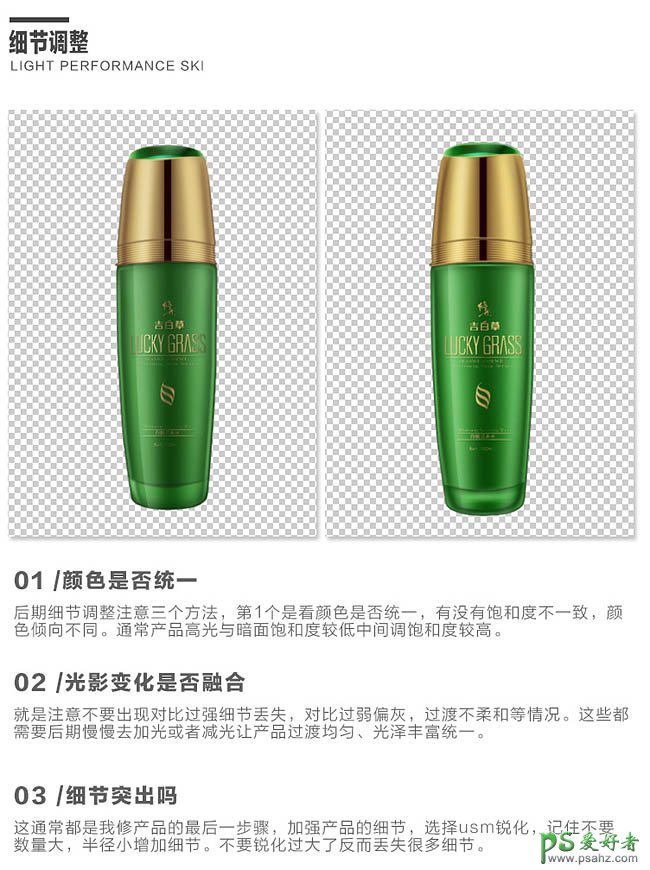
最后加上背景,完成最终效果。
